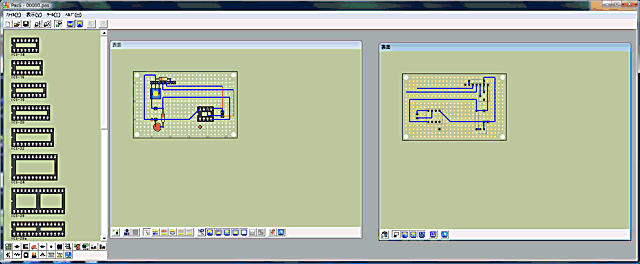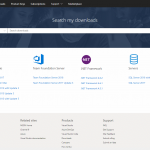電子工作で、簡単な回路をユニバーサル基板で作る時でも裏の配線図を描くのは面倒な自分です。つい、この前もブレッドボード見ながら配線してたら途中でピン番号間違えて修正しました。
なので、以前使っていたフリーソフトのプリント基板エディタ「PasS」をインストールしました。名前は「Parts Arrange Support System 」の頭文字から取ったようです。
PasSはユニバーサル基板に部品配置して配線図を描くソフトで、基板にパーツを実装したり配線するのに役立ちます。
- ユニバーサル基板の配線図が描ける
- ガーバーデータ出力にも対応
作者サイトから「アドインプログラム」をインストールすることでガーバーデータの出力ができプリント基板も作成できるようですが、アドインプログラムは使ったことないので、そちらの機能は分かりません。
PasSはユニバーサル基板配線に便利なソフトですが、この作者のサイトがジオシティーズにあるので消滅する可能性があります。
作者さんのサイトがジオシティーズからXREAに移転されていました。この年末(2018/12/29)に引っ越したようですね。
ソフトのバージョンアップ等はありませんが、サイトが放置されているわけではないので安心しました^^
PasS作者のサイト移転についての情報は、お問い合わせフォームから頂きました。情報ありがとうございます(__)
「PasS」のダウンロードは、公式サイトからとベクターのページからダウンロードが可能です。
どちらも、ソフトは同じですが、中に入っている部品データーやVBランタイム等が異なっています。
なので、PasSを「公式サイト」からインストール、「ベクター」からインストールについて書いてきます。
動作確認
- 作者サイトからインストール(Windows Vista 32bit、Windows 10 64bit)
- ベクターからインストール(Windows 10 64bit)
※PasSはLZHで圧縮されているため、解凍ソフトが必要です。
当環境での動作確認なので、参考程度になります。
公式サイトから「PasS」をインストールする
作者のサイトにアクセスが可能であれば、こちらからのインストールが簡単です。
- 作者ページにあるメニューから「ダウンロード」を選択
- VBランタイム付きセットアッププログラム「PasS143Setup.lzh」をダウンロード
- 「PasS143Setup.lzh」を解凍
- setupファイルからインストール実行
「PasS」には余分なソフトは入って無いので、インストール時に出るメッセージをそのまま進むだけです。
ただ、このまま起動してもパーツリストが入って無いため起動しません。パーツリストを入れる必要があります。
部品リストをインストール
ソフト本体と同様に、作者サイトから
- 部品リスト「parts.lzh」をダウンロード
- 「parts.lzh」を解凍
- フォルダ「parts」をPasSのインストールされているフォルダにドラッグ
※PasSはWin10のデフォルトで「C:\Program Files (x86)\PasS」
これでPasSを起動できると思います。
ベクターから「PasS」をインストールする
ベクターからのインストールです。PasS作者サイトにアクセスできない場合、ベクターにはファイルが残っている可能性があるためこちらからインストールします。
からダウンロードできます。
ダウンロードしたlzh形式を解凍して、先ほどの「作者サイトからインストール」と同様にインストールします。
ベクター版の「PasS」にはパーツリストが入っていますが、VBランタイムがありません。
VBランタイムのインストール
VBランタイムは5.0や6.0を試しました、それでも「PasS」が起動できません。まだ何か足りて内容で「Unexpected error quitting」のエラーが出ます。何が不足なのか分かりません。
なので、『XTRM Runtime』をインストールしました。
XTRM RuntimeはVB/VCランタイムを全部入りで「VB5.0/6.0/VC++4.0~6.0 SP6」まで対応しています。
XTRM Runtimeも余分なソフトが入って無いので、そのままインストールを進めます。
XTRM Runtimeのインストールが完了したら「PasS」を開きます。XTRM RuntimeはVCなど余計なランタイムが入っていますが、これでPasSの起動が確認できました。
まとめ
簡単に要約すると
- ユニバーサル基板の配線図描けるフリーソフトがあるよ
- 作者のサイトがジオシティーズだから消える可能性あるよ
- ベクターからもソフトのダウンロードが出来るよ
- ただ、ソフトのインストールはスムーズに行かないよ
それで、PasSのインストールは
作者サイトからのダウンロードは
- セットアップ付・VBランタイム入りの「PasS」
- パーツリスト
ベクターからのダウンロードは
- PasSをダウンロード
- XTRM Runtimeをダウンロード
でインストールすると使えると思います。
環境によっては起動できないかもしれないので、参考程度に。
なお、配線した基板の印刷は、「PasS」のクリップボードからペイントソフトなどに貼り付けて出来ます。表面,裏面それぞれPasSのクリップボードからコピペします。
PasSで使用したいパーツが無ければ、ピンヘッダーなどを代用して足の場所に配置して配線するといいともいます。パーツ同士の干渉など物理的なサイズは基板に仮実装して確認で。